修改此控制項目會使頁面自動更新

在 Mac 上的 GarageBand 以音樂記譜法檢視音軌
「樂譜編輯器」會將軟件樂器上的 MIDI 區段顯示為樂譜,包含音符、休止符、音調、拍子記號和譜號標誌。直線顯示小節與小節之間的細分。區段之間的空隙會被填滿,以顯示連續的譜表。
檢視「樂譜編輯器」中的音軌
在 Mac 上的 GarageBand 中,執行下列其中一項操作:
按一下軟件樂器音軌標題,按一下控制列中的「編輯器」按鈕,然後按一下「樂譜」(或按下 N)。
按一下音軌標題,並選擇「顯示方式」>「顯示編輯器」,然後按一下「樂譜」。
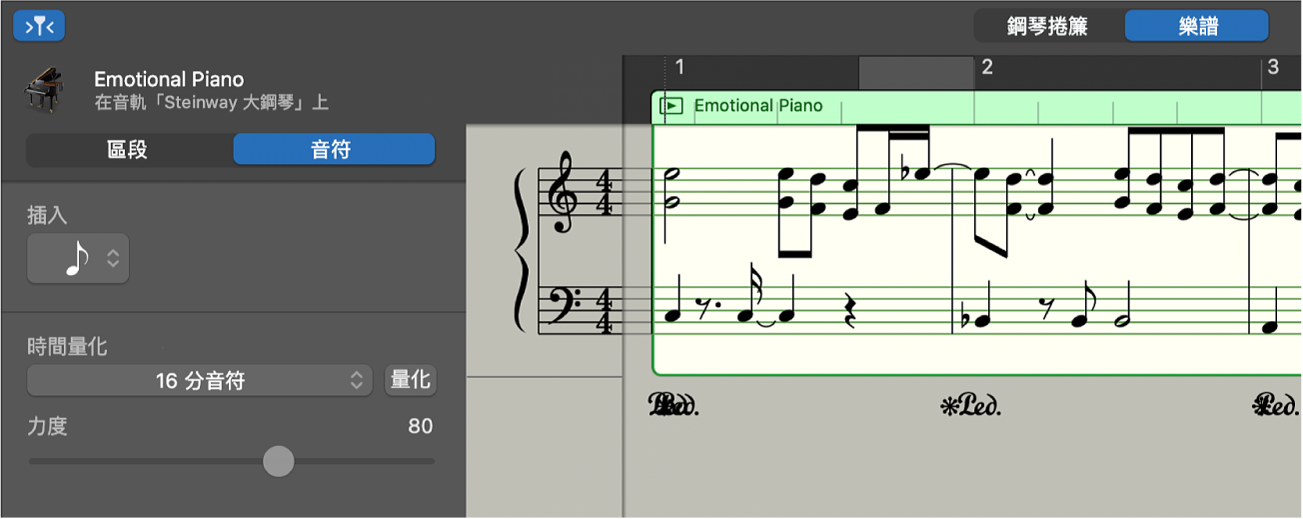
選取一或多個區段時,樂譜顯示器左側的「樂譜編輯器」檢閲器會顯示下列控制項目:
區段名稱欄位:編輯所選區段的名稱。
「時間量化」彈出式選單(包含「強度」滑桿):量化所選區段中的音符節拍。
「移調」滑桿:更改所選區段中的音符音高。
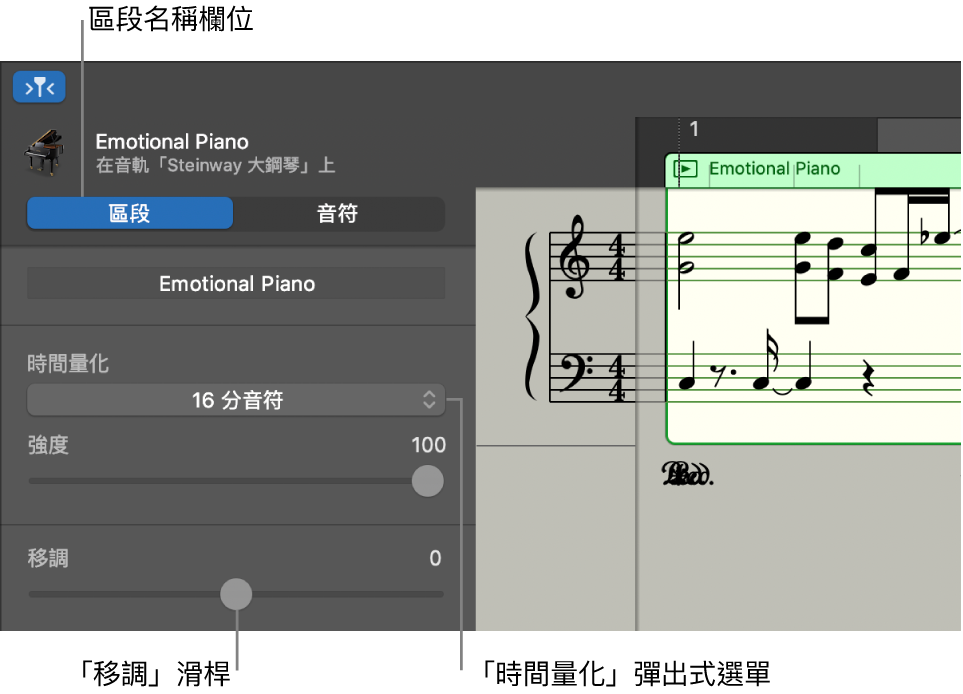
選取區段中的個別音符時,「樂譜編輯器」檢閲器會顯示下列控制項目:
「插入」彈出式選單:選擇要插入之音符的音符值。
「時間量化」彈出式選單:量化所選音符的節拍。
力度滑桿:更改所選音符的力度值。
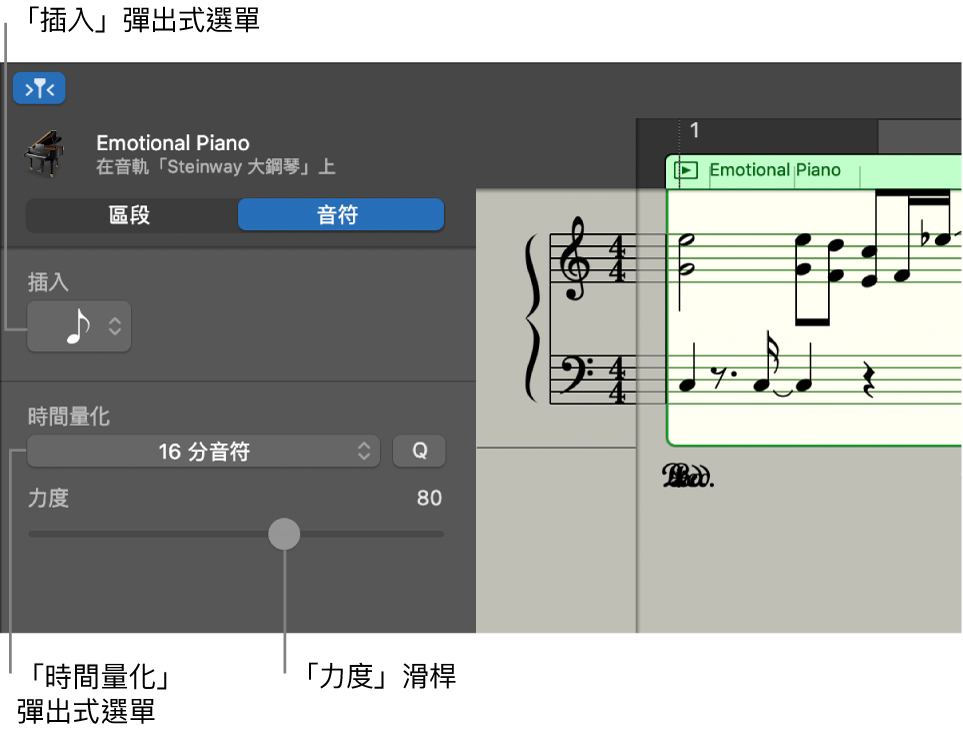
使用「格線」彈出式選單(位於「樂譜編輯器」選單列)來在「樂譜編輯器」中設定音符的視覺量化(獨立於其「時間量化」值)。「格線」彈出式選單可讓你設定顯示的最小音符值(例如 8 分音符),同時保留已錄製的 MIDI 音符的細微節拍差異。「格線」設定會套用到整個音軌,並只會影響顯示的音符,而不會影響播放。
感謝您提供意見。